
向日葵远程控制个人版是一款免费的远程连接软件,可以让你连接他人的电脑,进行远程协助,支持跨设备复制粘贴,还能通过悬浮球来直接传输各种文件,让远程协助更加方便。也可以被电脑、手机控制,完成办公、游戏等远程任务。拥有高清高帧的远程画面,延迟低,轻松完成各种远程操作。
识别码远控
(1)如你需要接受临时远程协助,可将“本机识别码”发送给对方;
(2)输入设备识别码可快速发起远程连接。
「注意」
通过识别码方式远控,若无被控端设备验证码,需等对方主动点击【接受】才可连接成功。
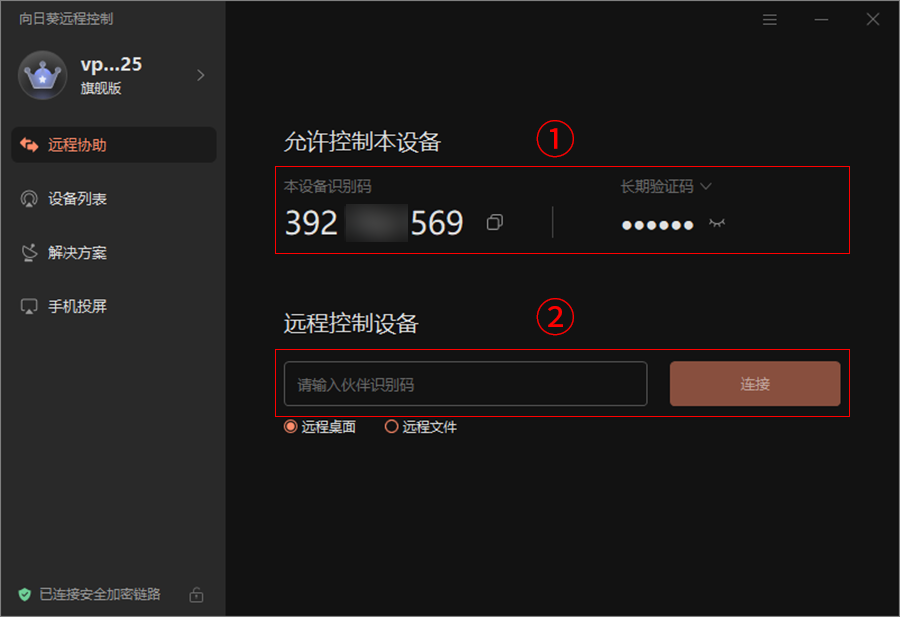
(3)控制端使用识别码向被控端发起远控时,被控端设备可以在悬浮角标处,更改控制端的相关操作权限,如:
①允许/禁止键鼠
②允许/禁止同步剪贴板内容
③允许/禁止通过剪贴板和拖拽传输文件
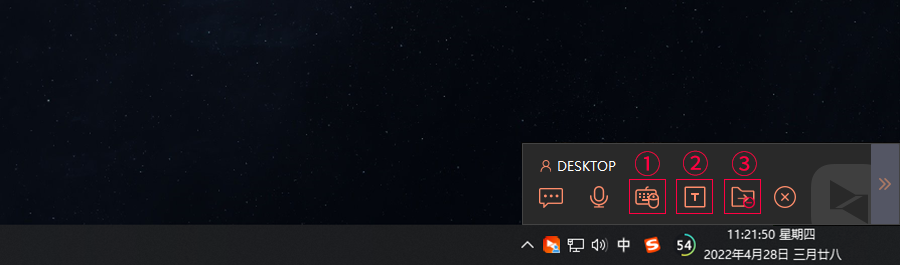
设备列表远控
桌面控制
在【设备列表】找到被控设备,选择【桌面控制】,经过验证后即可操控远端设备桌面。

摄像头
远程查看远端设备所连接的摄像头(若设备为手机,则可查看手机摄像头画面)现场画面,可灵活切换前后摄像头。
还支持截图、录像、变更横/竖屏及画面镜像等功能。

远程文件
【远程文件】功能支持主被双方设备互传文件,连接成功后,默认打开本地与远程计算机的桌面目录。(点击查看更多远程传输文件方法)
操作步骤:
(1)在【设备列表】点击需传输文件的设备,右侧功能列表选择【远程文件】,验证远端设备Windows帐户密码或访问密码;
(2)确认传输的文件及接收路径:
①在左侧“本地设备”找到要传输的文件
②在右侧“远程设备”选定接收文件的位置
(3)传输文件。

支持以下快捷操作:
a)可选择单个文件/文件夹或者使用CTRL键选择多个文件/文件夹传输
b)选中文件后,支持鼠标拖拽文件
c)鼠标右击对应文件选择“传输”指令,或选中文件后,点击文件传输窗口上方的“传输”按钮
d)文件传输过程中支持“取消”和“暂停”操作
如果忘记了向日葵远程控制的解锁密码,可以尝试以下方法来解决:
删除配置文件:
关闭向日葵远程软件,回到电脑桌面。
点击左上角的“前往”选项,然后选择“前往文件夹”。
在弹出的窗口中输入/etc,选择第一个选项,按下键盘上的Enter键。
在文件夹中找到orayconfig.conf文件,并将其移至废纸篓。注意,不要使用右上角的搜索功能,而是直接下拉查找该文件。
删除注册表(适用于Windows系统):
打开开始菜单,点击“运行”,键入CMD回车,再输入regedit回车,打开注册表。
对于32位操作系统,进入HKEY_LOCAL_MACHINE\SOFTWARE\Oray\SunLogin,删除SunLogin。
对于64位操作系统,进入HKEY_LOCAL_MACHINE\Wow6432Node\Oray\SunLogin,删除SunLogin。
完成后重启向日葵远程软件,重新设置解锁密码。
向日葵远程控制是一款功能强大的软件,广泛应用于个人用户和企业组织中,主要用于远程访问、控制和支持其他设备,旨在提高工作效率和便利性。其主要用途包括:
远程办公:向日葵远程工具使得用户可以随时随地通过自己的设备访问和控制办公室电脑,进行文件处理、应用操作等,极大地提高了远程办公的灵活性和效率。
远程学习:学生可以通过该软件远程访问学校或教育机构的电脑,参与在线课程和教育活动。同时,其远程协作功能还能促进学生的合作和讨论,提升学习效果。
远程技术支持:技术支持人员可以通过向日葵软件远程连接到用户设备,进行故障排查和解决,减少了故障处理的时间和成本,提供了即时的技术支持。
远程娱乐:用户可以在家中通过手机或平板控制家里的电脑进行游戏体验,享受高质量的远程游戏体验。
多设备支持:向日葵远程工具支持多平台设备间的控制,包括PC、手机、平板等,提供了多设备多系统的适配能力。
文件传输与同步:该软件支持快速和安全的文件传输和同步功能,用户可以在不同设备间方便地传输文件。
远程协作与会议:用户可以通过向日葵工具邀请他人加入远程控制会话,共享屏幕和文件,进行实时的协同编辑和讨论,提高了工作效率和沟通效果。
向日葵远程控制通过其强大的功能和广泛的应用场景,为用户提供了极大的便利和高效的工作方式。

2.69MB|网络软件

51.69MB|网络软件

6.86MB|网络软件
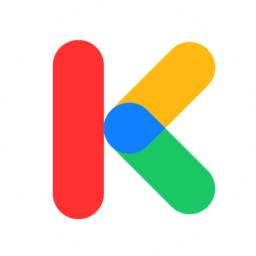
94MB|网络软件

106MB|网络软件
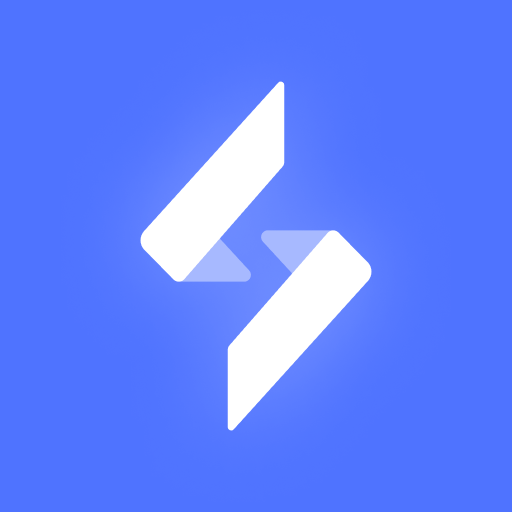
52.65MB|网络软件
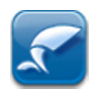
13.3MB|网络软件
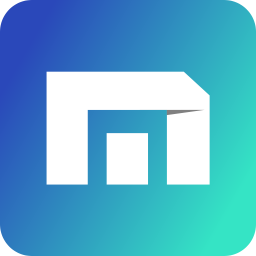
106.34MB|网络软件

9.2 MB|网络软件
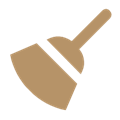
3.4 MB|网络软件
对于您的问题快深感抱歉,非常感谢您的举报反馈,小编一定会及时处理该问题,同时希望能尽可能的填写全面,方便小编检查具体的问题所在,及时处理,再次感谢!